Ventilator T Na Laptopa Raboti Postoanno Eto Kak Da Go Sprete
- Ако охладителната система на вашия лаптоп е повредена, вашият компютър може да прояви странно поведение, като например постоянно въртящ се вентилатор.
- Постоянно работещият вентилатор на лаптопа е често срещан проблем, който може лесно да бъде отстранен чрез почистване на вентилационните отвори или дефрагментиране на вашия твърд диск.

х ИНСТАЛИРАЙТЕ КАТО КЛИКНЕТЕ ВЪРХУ ИЗТЕГЛЯНЕ НА ФАЙЛА За да коригирате различни компютърни проблеми, препоръчваме Restoro PC Repair Tool:
Този софтуер ще поправи често срещани компютърни грешки, ще ви предпази от загуба на файлове, злонамерен софтуер, хардуерен срив и ще оптимизира вашия компютър за максимална производителност. Коригирайте проблемите с компютъра и премахнете вирусите сега в 3 лесни стъпки:
- Изтеглете Restoro PC Repair Tool който идва с патентовани технологии (наличен патент тук ) .
- Кликнете Започни сканиране за да намерите проблеми с Windows, които може да причиняват проблеми с компютъра.
- Кликнете Поправи всичко за отстраняване на проблеми, засягащи сигурността и производителността на вашия компютър
- Restoro е изтеглен от 0 читатели този месец.
Ако не използвате активно лаптопа си, тогава няма причина вентилаторът ви за охлаждане да работи на пълна скорост – особено ако не правите нищо, което изисква много CPU или GPU мощност.
Има начин да контролирайте скоростта на вентилатора на вашия компютър , но проблемът идва, когато работи постоянно. Това нормално ли е? Научете повече за това какво причинява този проблем и как да го спрете.
Защо вентилаторът на моя лаптоп работи толкова силно, когато нищо не работи?
Ако използвате вашия лаптоп и забележите, че охлаждащият вентилатор работи на пълна скорост, може да има проблем с част от вашата система. Възможно е вашият твърд диск или RAM да причиняват значително натрупване на топлина в кутията.
Най-честите причини за това са:
- Енергоемка програма – Възможно е да работи софтуерна програма, която използва процесора по начин, който го кара да се нагрява, карайки вентилатора да се включи.
- Натрупване на прах – Възможно е системата да е открила проблем с охладителната система и да е увеличила скорост на вентилатора да компенсира. Това може да се случи, ако във вентилационните отвори има прах.
- Отворете неизползвани приложения - Вашият компютърът работи по-бавно когато повече програми са отворени наведнъж. Това има смисъл, защото всички тези програми се конкурират за процесорно време.
- Вируси – Вирусът не само ще забави компютъра ви, но може и да го причини прегряване .
- Лошо поставени компоненти – Ако компонентите във вашата система не са поставени правилно в гнездата си, те могат да причинят много вибрации и шум. Вентилаторът ще се завърти, за да се опита да компенсира това, както и да разсее натрупаната топлина.
- Термичната паста свършва – The термична паста е от съществено значение за поддържане на правилната работа на вашия компютър. Ако не се нанесе правилно или изсъхне с времето, може да причини проблеми с прегряването.
Как да спра вентилатора на моя лаптоп да работи постоянно?
Първо изпробвайте няколко основни решения, преди да прибягвате до сложни решения:
- Почистете лаптопа си. Прахът и мръсотията могат да запушат вентилационните отвори за охлаждане, което ги прави по-малко ефективни.
- Уверете се, че не изпълнявате никакви приложения или програми, изискващи много процесорна мощност.
- Изключете ненужните услуги и деинсталирайте ненужните програми.
- Актуализирайте всичките си драйвери (особено графични драйвери), така че да са актуални и съвместими с вашата операционна система. По-старите драйвери могат да причинят проблеми с производителността и дори да накарат вентилатора да работи по-често от необходимото.
- Дефрагментирайте вашия твърд диск . Дефрагментирането може да помогне за подобряване на производителността, като се увери, че всички файлове се съхраняват заедно в една и съща част на диска, така че да могат да бъдат достъпни по-бързо от процесора на вашия компютър.
1. Стартирайте сканиране за вируси
- Натисни Старт меню икона, търсене Защита на Windows, и щракнете Отворете .

- Изберете Защита от вируси и заплахи .

- След това натиснете Бързо сканиране под Актуални заплахи .

- Ако не намерите никакви заплахи, продължете да извършвате пълно сканиране, като щракнете върху Опции за сканиране точно под Бързо сканиране .
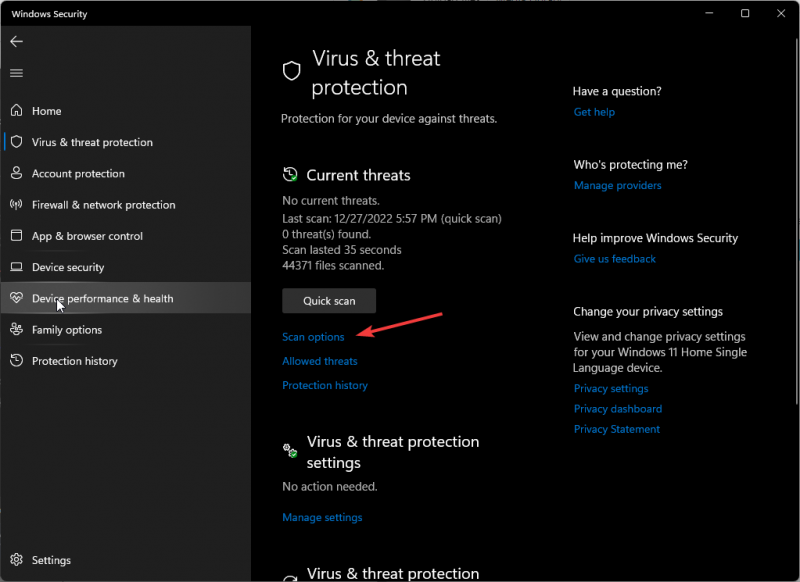
- Кликнете върху Пълно сканиране, тогава Сканирай сега за извършване на дълбоко сканиране на вашия компютър.

- Изчакайте процесът да приключи и рестартирайте системата.
2. Регулирайте настройките на мощността
- Натиснете клавиша, пишете Редактиране на плана за захранване в лентата за търсене и щракнете Отворете .

- Кликнете върху Променете разширените настройки на мощността .

- В Опции за захранване диалогов прозорец, който се отваря, навигирайте до Управление на мощността на процесора и щракнете, за да разширите.
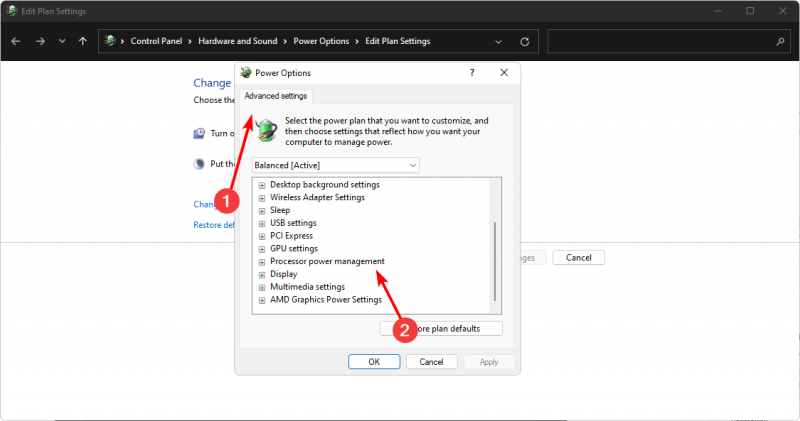
- Под Политика за охлаждане на системата , щракнете върху падащото меню и го променете на Пасивен .

- Кликнете върху Приложи и Добре за да запазите промените.
3. Проверете за актуализации на Windows
- Натиснете клавиша и щракнете върху Настройки .

- Изберете Актуализация на Windows и щракнете върху Провери за актуализации .

- Изтеглете и инсталирайте, ако е налично.
- Син екран след инсталиране на драйвери? Поправете го по 5 начина
- Поправка: Напредъкът на инструмента за създаване на Windows Media остана на 0
- Не можете да промените честотата на опресняване на монитора си? Как да го принудите
Нормално ли е вентилатора на лаптоп да работи постоянно?
Експертен съвет:
СПОНСОРИРАНА
слушалки твърде силни прозорци 10
Някои проблеми с компютъра са трудни за справяне, особено когато става въпрос за повредени хранилища или липсващи файлове на Windows. Ако имате проблеми с коригирането на грешка, системата ви може да е частично повредена.
Препоръчваме да инсталирате Restoro, инструмент, който ще сканира вашата машина и ще идентифицира каква е грешката.
Натисни тук за да изтеглите и започнете да поправяте.
Нормално е вентилаторите на лаптопа да работят, когато ги използвате. Те са проектирани да работят, когато е необходимо, което е вярно за повечето настолни компютри. Ако играете игра, гледате филм на лаптопа си или правите нещо друго, което изисква много процесорна мощност, това ще генерира топлина.
Процесорът ще работи по-усилено от обикновено и това ще накара вентилатора да работи по-усилено. Това е нормално; това просто означава, че вашият лаптоп се нуждае от повече охлаждане от обикновено, за да продължи да работи с нормалната си скорост, без да прегрява.
Това обаче не е нормално, ако вентилаторът на вашия лаптоп работи бързо без причина и можете да го чуете от другия край на стаята. В повечето случаи, ако компютърът ви прегрява, той ще се изключи автоматично, преди да бъде нанесена каквато и да е повреда.
Понякога твоята Компютърът не се включва след прегряване . Ако това се случи, ще трябва да проверите за други проблеми с вашия компютър, като напр вируси или зловреден софтуер , което може да забавя нещата или да възпрепятства правилното охлаждане.
Може също да се натъкнете на друг странен проблем, когато вашият вентилаторите се включват, но вашият компютър не . Вижте нашата подробна статия за това как да се справите с този проблем.
Уведомете ни, ако след като изпробвате препоръчаните от нас корекции, има подобрение в поведението на вашия фен. Оставете коментар по-долу.
Все още имате проблеми? Коригирайте ги с този инструмент:
СПОНСОРИРАНА
Ако съветите по-горе не са разрешили проблема ви, вашият компютър може да има по-сериозни проблеми с Windows. Препоръчваме изтегляне на този инструмент за поправка на компютър (оценен като страхотен на TrustPilot.com), за да се справите лесно с тях. След инсталирането просто щракнете върху Започни сканиране и след това натиснете Поправи всичко.







![Открито е TPM 2.0 устройство, но връзката не може да бъде установена [Коригиране]](https://cm-cabeceiras-basto.pt/img/tpm/AF/tpm-2-0-device-detected-but-connection-can-8217-t-be-established-fix-1.png)

![SD картата не се разпознава в Windows 10/11 [Лесно ръководство]](https://cm-cabeceiras-basto.pt/img/error/FC/sd-card-not-being-recognized-in-windows-10/11-easy-guide-1.jpg)

![Steam Link не работи [РЕШЕНО]](https://cm-cabeceiras-basto.pt/img/fix/87/steam-link-not-working.jpg)



![WoW: Възникна грешка при стрийминг [Решено]](https://cm-cabeceiras-basto.pt/img/other/25/wow-streaming-error-has-occurred.jpg)



![5 Най-добър софтуер за дизайн на вестници [Ръководство за 2021 г.]](https://cm-cabeceiras-basto.pt/img/other/37/5-best-newspaper-design-software.jpg)




